ハードドライブへのアクセスを回復し、ハードドライブを開けないエラーを修正する方法

この記事では、ハードドライブが故障した場合に、アクセスを回復する方法をご紹介します。さあ、一緒に進めていきましょう!
Internet Download Managerでのシャットダウンスケジュール設定方法。大容量の映画やソフトウェアをダウンロード中にコンピュータを自動的にシャットダウンさせる方法について解説します。
Internet Download Manager(IDM)は、優れたダウンロードサポートツールであり、ユーザーにとって一番の選択肢です。誰もが知っている基本的な機能に加えて、ユーザーが完��には知らないかもしれない隠されたものが中にあります。そのうちの1つは、ダウンロードの完了後にコンピューターの電源を切るタイマー機能です。
ダウンロードが完了した後のIDMのシャットダウンタイマー機能は、容量のあるソフトウェア、映画、またはアプリケーションをダウンロードしているときに、コンピューターの前ではなく、就寝、外出するときに多くのオプションで使用されています。しかし、あなたはまだそれを行う方法を知っていますか?
ステップ1:インターネットダウンロードマネージャーを起動します。メインインターフェイスで、[スケジューラー]タブを選択します(アイコンは時計です)。
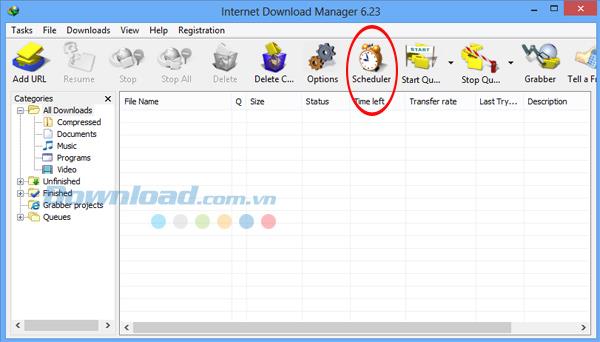
ステップ2:スケジューラーのインターフェースが表示されたら、次のようにします。
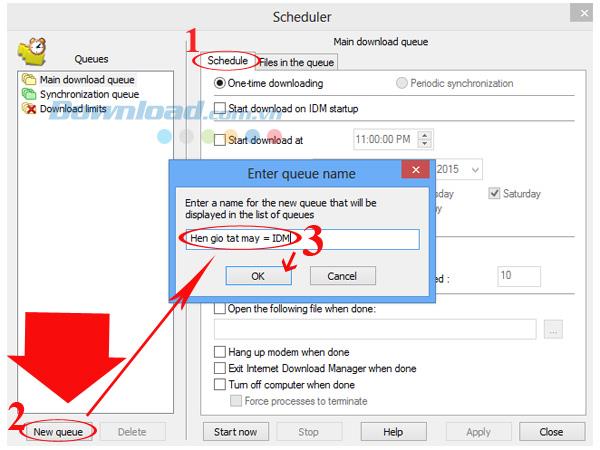
ステップ3:左側のフレームで、作成したキューアイテムにチェックマークを付け、右側の大きなボックスで対応する情報を編集します。具体的には、[完了したらコンピュータの電源を切る]チェックボックスをオンにし、[適用]をクリックして選択した内容を保存し、[閉じる]をクリックして終了します。
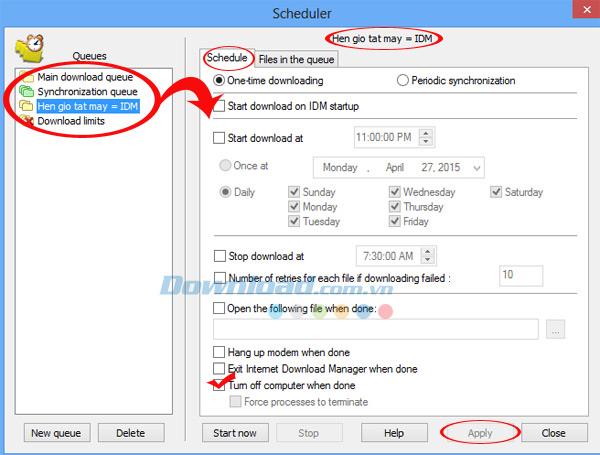
ステップ4:IDMのメインインターフェイスに戻り、ダウンロードするファイルを含む行を右クリックし、[キューに移動]を選択し、上で作成した新しいキューアイテム(自動キュー= IDM)を選択してファイルを移動します。タイマー。さまざまなファイルをダウンロードする場合は、作成したキューにそれらのファイルをすべて追加できます。
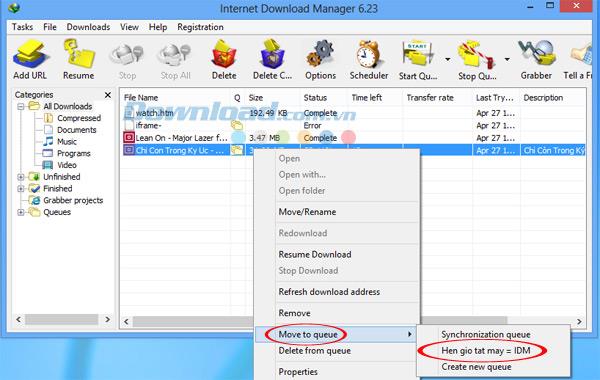
手順5:メインインターフェイスの[スケジュールの開始]タブをクリックし、[設定したキュー名の開始]を選択してタイマーを開始します。上記の名前のとおり、「Start Start = IDM」をクリックします。この時点で、コンピューターは残りのダウンロード時間を使用してシャットダウンをスケジュールします。
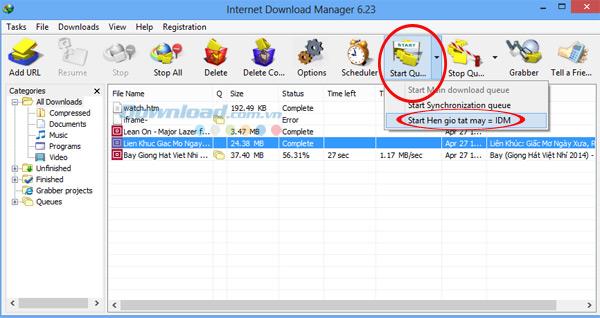
されております!これで、コンピュータをシャットダウンすることを心配せずに、気軽に外出して他のことを行うことができます。1つまたは複数のファイルがダウンロードされた後、コンピューターはデータに影響を与えることなく自動的にシャットダウンします。
さらに、以下を使用することもできます。
ステップ1:メインインターフェイスから、[スケジューラー]タブをクリックします。
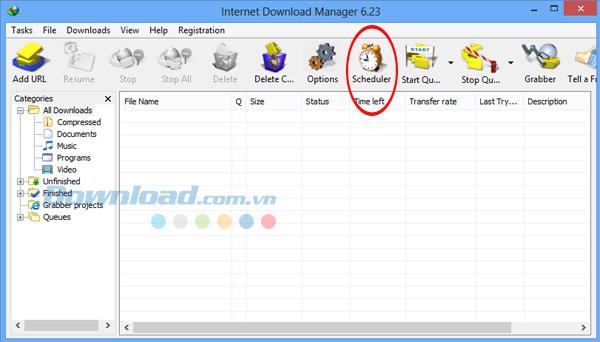
ステップ2:キュー内の[ファイル]タブをクリックします。これには、ダウンロードを待機しているファイルが表示されます。すぐ下には、ダウンロードするファイルの数を調整するためのウィンドウがあります。同時に...ファイルをダウンロードします。デフォルトは4ファイルです。次に、[今すぐ開始]をクリックして、このリストのファイルのダウンロードを開始します。
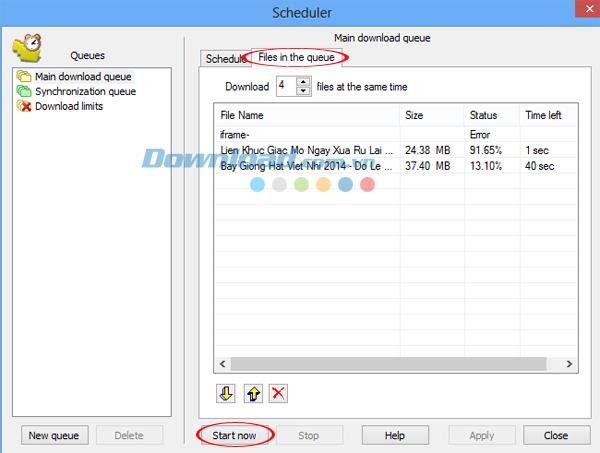
ステップ3: [スケジュール]タブに切り替えて、以下に設定されているすべてのボックスにチェックマークを付けます。
次に、[適用]をクリックして完了します。
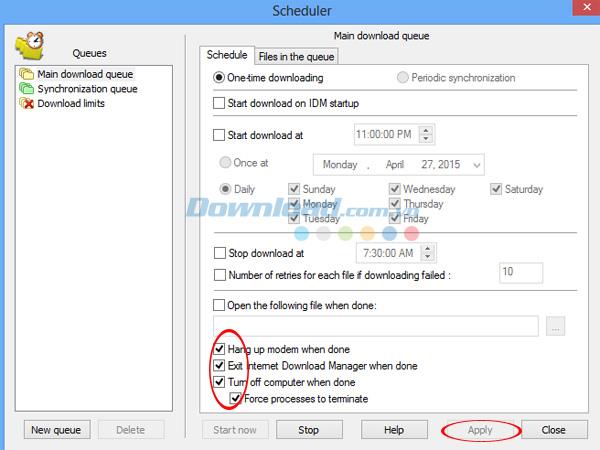
皆様のご成功をお祈りしております。
この記事では、ハードドライブが故障した場合に、アクセスを回復する方法をご紹介します。さあ、一緒に進めていきましょう!
一見すると、AirPodsは他の完全ワイヤレスイヤホンと何ら変わりません。しかし、あまり知られていないいくつかの機能が発見されたことで、すべてが変わりました。
Apple は、まったく新しいすりガラスデザイン、よりスマートなエクスペリエンス、おなじみのアプリの改善を伴うメジャーアップデートである iOS 26 を発表しました。
学生は学習のために特定のタイプのノートパソコンを必要とします。専攻分野で十分なパフォーマンスを発揮できるだけでなく、一日中持ち運べるほどコンパクトで軽量であることも重要です。
Windows 10 にプリンターを追加するのは簡単ですが、有線デバイスの場合のプロセスはワイヤレス デバイスの場合とは異なります。
ご存知の通り、RAMはコンピューターにとって非常に重要なハードウェア部品であり、データ処理のためのメモリとして機能し、ノートパソコンやPCの速度を決定づける要因です。以下の記事では、WebTech360がWindowsでソフトウェアを使ってRAMエラーをチェックする方法をいくつかご紹介します。
スマートテレビはまさに世界を席巻しています。数多くの優れた機能とインターネット接続により、テクノロジーはテレビの視聴方法を変えました。
冷蔵庫は家庭ではよく使われる家電製品です。冷蔵庫には通常 2 つの部屋があり、冷蔵室は広く、ユーザーが開けるたびに自動的に点灯するライトが付いていますが、冷凍室は狭く、ライトはありません。
Wi-Fi ネットワークは、ルーター、帯域幅、干渉以外にも多くの要因の影響を受けますが、ネットワークを強化する賢い方法がいくつかあります。
お使いの携帯電話で安定した iOS 16 に戻したい場合は、iOS 17 をアンインストールして iOS 17 から 16 にダウングレードするための基本ガイドを以下に示します。
ヨーグルトは素晴らしい食べ物です。ヨーグルトを毎日食べるのは良いことでしょうか?ヨーグルトを毎日食べると、身体はどう変わるのでしょうか?一緒に調べてみましょう!
この記事では、最も栄養価の高い米の種類と、どの米を選んだとしてもその健康効果を最大限に引き出す方法について説明します。
睡眠スケジュールと就寝時の習慣を確立し、目覚まし時計を変え、食生活を調整することは、よりよく眠り、朝時間通りに起きるのに役立つ対策の一部です。
レンタルして下さい! Landlord Sim は、iOS および Android 向けのシミュレーション モバイル ゲームです。あなたはアパートの大家としてプレイし、アパートの内装をアップグレードして入居者を受け入れる準備をしながら、アパートの賃貸を始めます。
Bathroom Tower Defense Roblox ゲーム コードを入手して、魅力的な報酬と引き換えましょう。これらは、より高いダメージを与えるタワーをアップグレードしたり、ロックを解除したりするのに役立ちます。













